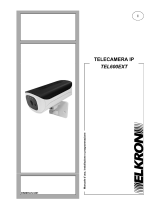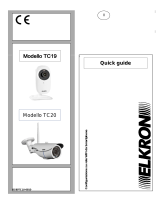La pagina si sta caricando...

visita il sito www.digicom.it
8E4582 IPC431-T02
Manuale Operativo
rev. 1.0 del 07/2015
Sorveglia casa da Smartphone, Tablet o PC
IP-CAMERA HD
WIRELESS


PB
IPC431-T02 Indice - Premessa
I
IPC431-T02 Indice - Premessa
INDICE
PRECAUZIONI ................................................................................................................................................III
DICHIARAZIONE CE DI CONFORMITA' ........................................................................................................III
INFORMAZIONI RELATIVE ALL'UTILIZZO DI QUESTO APPARATO WIRELESS (RADIO LAN) ..................III
ASSISTENZA E CONTATTI .............................................................................................................................III
1. INTRODUZIONE ............................................................................................................................................ 1.1
1.1. CARATTERISTICHE .............................................................................................................................1.1
1.2. REQUISITI DI SISTEMA ....................................................................................................................... 1.2
1.3. CONTENUTO DELLA CONFEZIONE ................................................................................................... 1.2
1.4. VISTA FRONTALE .................................................................................................................................1.2
1.5. VISTA POSTERIORE ............................................................................................................................ 1.3
1.6. VISTA INFERIORE ................................................................................................................................ 1.3
1.7. INSTALLAZIONE E CABLAGGIO .........................................................................................................1.4
2. CONNESSIONE E CONFIGURAZIONE DA SMARTPHONE E TABLET (MODALITA’ WEB-CAM) ...........2.1
2.1. SISTEMI ANDROID ...............................................................................................................................2.1
2.1.1. InstallazIone dell’app lIfe onlIne ....................................................................................................................2.1
2.1.2. RegIstRazIone Web-Cam ........................................................................................................................................2.3
2.1.3. VIsualIzzazIone e funzIonI ...................................................................................................................................2.5
2.1.4. setup e funzIonI dI ConfIguRazIone ................................................................................................................2.6
2.2. SISTEMI IOS ....................................................................................................................................... 2.11
2.2.1. InstallazIone dell’app lIfe onlIne ..................................................................................................................2.11
2.2.2. RegIstRazIone Web-Cam ......................................................................................................................................2.12
2.2.3. VIsualIzzazIone e funzIonI .................................................................................................................................2.14
2.2.4. setup e funzIonI dI ConfIguRazIone ..............................................................................................................2.16
3. CONNESSIONE E CONFIGURAZIONE DA PC (MODALITÀ IP-CAM) .......................................................3.1
3.1. HOME PAGE – VIDEO TEMPO REALE ...............................................................................................3.3
3.1.1. fInestRa dI VIsualIzzazIone .................................................................................................................................3.3
3.1.2. baRRa delle opzIonI ...............................................................................................................................................3.4
3.1.3. baRRa dI oRIentamento ..........................................................................................................................................3.5
3.2. IMPOSTAZIONI DI SISTEMA ................................................................................................................. 3.6
3.2.1. sIstema – stato dIsposItIVo .................................................................................................................................3.6
3.2.2. sIstema – nome dIsposItIVo .................................................................................................................................3.7
3.2.3. sIstema – oRa sIstema ...........................................................................................................................................3.7
3.2.4. sIstema – aCCount utente ...................................................................................................................................3.8
3.3. IMPOSTAZIONI DI SISTEMA - RETE ................................................................................................... 3.8
3.3.1. Rete - Ip ........................................................................................................................................................................3.8
3.3.2. Rete - poRta ...............................................................................................................................................................3.9
3.3.3. Rete - WI-fI ................................................................................................................................................................3.10
3.3.4. Rete - upnp ...............................................................................................................................................................3.11
3.3.5. Rete - ddns ...............................................................................................................................................................3.11
3.4. IMPOSTAZIONI DI SISTEMA - ALLARME .......................................................................................... 3.12
3.4.1. allaRme - RIleVatoRe moVImento .....................................................................................................................3.12
3.4.2. allaRme - RIleVamento RumoRe ........................................................................................................................3.12
3.4.3. allaRme – azIone In Caso dI allaRme .............................................................................................................3.13
3.4.4. allaRme – ImpostazIonI e-maIl ...........................................................................................................................3.14
3.4.5. allaRme – ImpostazIonI ftp ................................................................................................................................3.15
3.5. IMPOSTAZIONI DI SISTEMA – CATTURA E REGISTRA ................................................................... 3.16
3.5.1. CattuRa e RegIstRa – RegIstRazIone a tempo ................................................................................................3.16
3.5.2. CattuRa e RegIstRa – tempIstICa CattuRe ....................................................................................................3.16
3.6. IMPOSTAZIONI DI SISTEMA – AUDIO & VIDEO ............................................................................... 3.17
3.6.1. audIo & VIdeo – paRametRI VIdeo .......................................................................................................................3.17
3.6.2. audIo & VIdeo – audIo ............................................................................................................................................3.18
3.7. IMPOSTAZIONI DI SISTEMA – ALTRO .............................................................................................. 3.18
3.7.1. altRo – ImpostazIonI pan .....................................................................................................................................3.18
3.7.2. altRo – ConfIg sIstema ........................................................................................................................................3.19

II
IPC431-T02 Indice - Premessa
III
IPC431-T02 Indice - Premessa
INFORMAZIONE AGLI UTENTI
ai sensi dell’Art. 26 “Informazione agli utilizzatori” - Decreto Legislativo 14 marzo 2014, n. 49 “Attuazione della direttiva 2012/19/UE
sui rifiuti di apparecchiature elettriche ed elettroniche (RAEE).”.
Il simbolo del cassonetto barrato riportato sull’apparecchiatura o sulla sua confezione indica che il prodotto alla fine della propria
vita utile deve essere raccolto separatamente dagli altri rifiuti.
L’utente dovrà, pertanto, conferire l’apparecchiatura giunta a fine vita agli idonei centri di raccolta differenziata dei rifiuti elettronici
ed elettrotecnici, oppure riconsegnarla al rivenditore al momento dell’acquisto di una nuova apparecchiatura di tipo equivalente,
destinata ad un nucleo domestico, in ragione di uno a uno, ai sensi dell’articolo 11, comma 1 del suddetto Decreto Legislativo.
Inoltre, come previsto dell’articolo 11, comma 3 del suddetto Decreto Legislativo è previsto presso il punto vendita, il conferimento
a titolo gratuito senza alcun obbligo di acquisto per i RAEE di piccolissime dimensioni, provenienti dai nuclei domestici.
L’adeguata raccolta differenziata per l’avvio successivo dell’apparecchiatura dismessa al riciclaggio, al trattamento e allo smaltimento
ambientalmente compatibile, contribuisce ad evitare possibili effetti negativi sull’ambiente e sulla salute umana dovuti alla eventuale presenza
di sostanze pericolose e favorisce il reimpiego e/o riciclo dei materiali di cui è composta l’apparecchiatura.
Lo smaltimento abusivo del prodotto da parte detentore, comporta l’applicazione delle sanzioni amministrative previste dalla normativa vigente.
A. F.A.Q. ............................................................................................................................................................ A.1
A.1. CONNESSIONE ALLA RETE WIRELESS MEDIANTE WPS ...............................................................A.1
A.2. COME DEVO CONFIGURARE IL MIO BROWSER PER POTER VISUALIZZARE LA IP-CAM? ........A.2
A.1.1. Internet explorer ................................................................................................................................................ A.2
A.1.2. GooGle Chrome ...................................................................................................................................................... A.4
A.1.3. mozIllA FIreFox ....................................................................................................................................................... A.7

II
IPC431-T02 Indice - Premessa
III
IPC431-T02 Indice - Premessa
È vietata la riproduzione di qualsiasi parte di questo manuale, in qualsiasi forma, senza esplicito consenso scritto da Digicom S.p.A. Il contenuto
di questo manuale può essere modificato senza preavviso. Ogni cura è stata posta nella raccolta e nella verifica della documentazione
contenuta in questo manuale, tuttavia Digicom non può assumersi alcuna responsabilità derivante dall’utilizzo della stessa. Tutte le altre
marche, prodotti e marchi appartengono ai loro rispettivi proprietari.
PRECAUZIONI
Al fine di salvaguardare la sicurezza, l’incolumità dell’operatore e il funzionamento dell’apparato, devono essere rispettate le
seguenti norme per l’installazione. Il sistema, compresi i cavi, deve venire installato in un luogo privo o distante da:
• Polvere,umidità,caloreelevatoedesposizionedirettaallalucedelsole.
• Oggetticheirradianocalore.Questipotrebberocausaredannialcontenitoreoaltriproblemi.
• Oggetticheproduconounfortecampoelettromagnetico(altoparlantiHi-Fi,ecc.)
• Liquidiosostanzechimichecorrosive.
CONDIZIONI AMBIENTALI
Temperatura ambiente da 0 a +45°C Umidità relativa da 20 a 80% n.c.
Si dovrà evitare ogni cambiamento rapido di temperatura e umidità.
PULIZIA DELL’APPARATO
Usate un panno soffice asciutto senza l’ausilio di solventi.
VIBRAZIONI O URTI
Attenzione a non causare vibrazioni o urti.
DICHIARAZIONE CE DI CONFORMITA'
Noi,DigicomS.p.A.ViaVolta39-21010CardanoalCampo(Varese-Italy)dichiariamosottolanostraesclusivaresponsabilità,
che il prodotto, Nome: IPC431-T02Tipo:IPCameraHDWireless,Categoria:ApparecchiaturaperlaTecnologiadell'Informazione,
al quale questa dichiarazione si riferisce, soddisfa i requisiti essenziali della sotto indicata Direttiva:
- 1999/5/CEdel9marzo1999,R&TTE,(riguardanteleapparecchiatureradioeleapparecchiatureterminaliditelecomunicazione
eilreciprocoriconoscimentodellaloroconformità),DecretoLegislativodel9maggio2001,n.269,(G.U.n.156del7-7-2001).
Come designato in conformità alle richieste dei seguenti Standard di Riferimento o ad altri documenti normativi:
EN301489-1 EN301489-17 EN300328
EN 55022 EN 62311 EN 60950-1 +A11 +A1 +A12 +A2
INFORMAZIONI RELATIVE ALL'UTILIZZO DI QUESTO APPARATO WIRELESS
(RADIO LAN)
QuestoapparatoèconformeairequisitiessenzialiedaglialtriprincipisancitidallaDirettiva1999/5/CE.
Pertanto,inaccordoconquantoprevistodall’art.6.3delD.Lgs.9.5.01n.269,siinformachel’usodiquestoapparatoèregolamentatoda:
•D.Lgs1.8.2003,n.259,art.104(attivitàsoggetteadautorizzazionegenerale)eart.105(liberouso),perusoprivato.
•D.M. 28/5/03, per la fornitura al pubblico dell’accesso R-LAN alle reti e servizi di telecomunicazione.
Impostazione del Regulatory Domain (canali utilizzabili)
Iprodottivengonoforniticonl’impostazionedelRegulatoryDomainperlaComunitàEuropea(ETSI).IlRegulatoryDomaindeniscequali
canalisonoammessiall’usoinquelspecicocontestolocale(Paeseolistadipaesi).
Pergliapparatichepermettonolamodicaditaleimpostazione,l’utilizzatoredeveassicurarsidinoninfrangerelelimitazioniimposte
sull’usodeicanali(erelativepotenze)vigentinelpaese.
ASSISTENZA E CONTATTI
LamaggiorpartedeiproblemipuòessererisoltaconsultandolasezioneSupporto>F.A.Q.presentesulnostrositowww.digicom.it.
Se, dopo un’attenta lettura delle procedure ivi descritte, non riusciste comunque a risolvere il problema, vi invitiamo a contattare
l’assistenza Digicom.
E-mail: support@digicom.it
È possibile stampare il modulo di “RICHIESTA ASSISTENZA” scaricandolo dal nostro sito Internet
www.digicom.it nella sezione Supporto > Riparazioni e Garanzia, o prelevando il file PDF dal CD-ROM
incluso nella confezione (ove presente).


PB
IPC431-T02 Introduzione
1.1
IPC431-T02 Introduzione
1. INTRODUZIONE
Gentile Cliente,
Grazie per la fiducia accordataci nell’acquistare un prodotto Digicom!
IPC431-T02 è una videocamera IP motorizzata per applicazioni di videosorveglianza
all’interno di abitazioni, uffici o aree commerciali.
Dotata di 10 illuminatori all’infrarosso consente la visione notturna fino a 8 mt e il brandeggio,
controllabile da remoto sia in orizzontale che in verticale (funzione Pan/Tilt), assicura un’ampia
area di visione anche con una sola videocamera installata.
IPC431-T02 è in grado di rilevare movimenti e rumori ed inviare un allarme via email o Push
su App dedicata del tuo dispositivo mobile.
Installando, nello slot predisposto, una Micro SD (max 32GB, non fornita nella confezione) puoi
memorizzare gli allarmi sotto forma di sequenze di immagini fisse o video-clip permettendoti,
in un secondo momento, di verificare l’accaduto.
IPC431-T02 può essere configurata e gestita da web browser come una normale IP-Cam,
o mediante apposita App compatibile con sistemi Android e iOS.
1.1. CARATTERISTICHE
SENSORE IMMAGINI
• SensoreCMOSda1/4“altadenizione(HD)acolori
• Lenti3,6mm
• Angolodivisuale71°
• 10LEDall’infrarosso
• Risoluzioneimmagini1Megapixel(1280x720)
• Visionenotturna0,1LuxconLEDIRaccesinoa8mtdidistanza
AUDIO
• Bidirezionalea2vie
• FormatoG.711/G.726
• AltoparlanteintegratonellaIPCAMoesternoamplicato
• MicrofonointegratonellaIPCAM
VIDEO
• CompressioneH.264
• Frameratemax20fps
• Risoluzione:1280×720(720P),640×352(VGA),320×176(QVGA)
• Doppioussovideo
• Rotazioneimmagini:aspecchioocapovolte
• PAN/TILT:Orizzontale:noa345°,Verticale:noa100°
RETE
• Ethernet1porta10/100MbpsRJ45
• StandardwirelessIEEE802.11b/g/n
• SicurezzaWEP,WPA,WPA1
• Velocità:IEEE802.11b11Mbps(Max.),IEEE802.11g54Mbps(Max.),IEEE802.11n150Mbps(Max.)
• ApplicazioniP2P
• Protocollidirete:IP,TCP,UDP,HTTP,HTTPS,SMTP,FTP,DHCP,DDNS,RTSP,WPS,P2P
• CompatibilecondispositiviNVRegestionaliditerzepartiastandardOnvif2.1

1.2
IPC431-T02 Introduzione
1.3
IPC431-T02 Introduzione
VARIE
• Rilevazionemovimento:Trasmetteimmaginicatturateviaemail,registrailvideosuMicroSDlocaleosuFTPserver(solocon
Micro SD installata)
• MicroSDnoa32GB(nonfornitanellaconfezione)
• Autenticazioneconpassworda3livelli:amministratore,utenteeospite
• FunzioneWPS
• SupportoprotocolloUPnP
• ResetconpulsantesulfondodellaIPCAM
• Alimentazione:5Vdc,2.0A
• Potenzaassorbita:6Wmax
1.2. REQUISITI DI SISTEMA
• SistemiOperativi:MicrosoftWindowsWin8.1,8,7edXP,iOS,Android.
• SupportaMicrosoftIE7eversionisuperioriocompatibili,MozillaFirefox,GoogleChrome.
1.3. CONTENUTO DELLA CONFEZIONE
• IPC431-T02
• Alimentatore
• CavoEthernetRJ45
• Supportoamuro
• CD-ROM
• GuidaRapida
1.4. VISTA FRONTALE
DESCRIZIONE
1 Microfono integrato Consente alla videocamera di ricevere suoni e voci.
2 IlluminatoriaInfrarossi Permettonoallavideocameradicatturareimmaginiinambienticonscarsaluminosità.
3 Lentedell’obiettivodiripresa
4 SensoreLuce Vieneutilizzatoperattivarel’illuminatoreainfrarossiasecondadellalucerilevata
nell’ambiente.
5 Altoparlante integrato Permette di ascoltare e registrare suoni ambientali.
1
35
4
2

1.2
IPC431-T02 Introduzione
1.3
IPC431-T02 Introduzione
1.5. VISTA POSTERIORE
T/F
AUDIO
DC 5V
DESCRIZIONE
1 Antenna esterna
2 Ingresso alimentatore della videocamera
3 Alloggiamento Micro SD (Max 32GB – Non compresa nella confezione)
4 Pulsante WPS (Wi-Fi Protected setup)
5 Porta Ethernet, per il collegamento in rete LAN, supporta l’Autosensing della velocità 10/100 Mbps
6 Uscita Altoparlante esterno di tipo amplificato
1.6. VISTA INFERIORE
DESCRIZIONE
1 Tasto reset: Tenere premuto per 6 secondi; al reset verrà emesso un segnale audio.
2 QR Code: è il codice identificativo della camera utilizzato dall’App dedicata per il riconoscimento e la configurazione
automatica (Vedi Capitolo 2).
3 Foro filettato per fissaggio del supporto a muro.
1
35 4 26
1
3
2

1.4
IPC431-T02 Introduzione
PB
IPC431-T02 Introduzione
1.7. INSTALLAZIONE E CABLAGGIO
Seguitequestaproceduraperinstallareinmodosempliceerapidoilvostrodispositivo:
• CollegarelaWeb-Camallarete elettrica ed al Modem InternetdicasamedianteilcavoEthernetindotazione.
T/F
AUDIO
DC 5V
• Unavoltacongurata,lavideocamerapotràessereindifferentementeposizionatasuunpianodiappoggioossataamuro
mediantel’appositosupporto,purchéinprossimitàdiunafontedialimentazioneelettrica.
• LavideocameraèprontaperessereconguratadalbrowserInternetdelPCodall’appositaApp.
NOTA: Durante la fase iniziale di configurazione la videocamera deve essere connessa ad una delle
porte Ethernet del Modem/Router mediante il cavo di rete fornito; in alternativa è possibile connettere
direttamente il dispositivo ad una rete Wi-Fi mediante la funzione WPS (vedi Appendice A).

PB
IPC431-T02 Connessione e Configurazione da Smartphone e Tablet
2.1
IPC431-T02 Connessione e Configurazione da Smartphone e Tablet
2. CONNESSIONE E CONFIGURAZIONE DA SMARTPHONE
E TABLET (MODALITA’ WEB-CAM)
La connessione, configurazione e gestione della IPC431-T02 può essere effettuata sia da Smartphone o Tablet (Android e iOS),
sia dal Web Browser di un PC collegato alla LAN.
Tramite App è possibile gestire solo i principali parametri di configurazione (gestione degli allarmi, dei messaggi, configurazione
della rete Wireless ecc); la configurazione avanzata del dispositivo è possibile solamente da Web Browser.
2.1. SISTEMI ANDROID
• ConnetterelaWeb-CamalModem/Routerdicasamedianteilcavodireteindotazione.
2.1.1. Installazione dell’App Life Online
• Scaricarel’App Life Online Online da Play Store ed avviarla.
• L’Apprichiedeunaregistrazione,chepermetteràinseguitodiraggiungeretutteleWeb-CamregistrateanchedaRemoto.
SenonsidisponegiàdiunaccountperquestaApp,cliccaresu Registrazione e compilare i campi richiesti.

2.2
IPC431-T02 Connessione e Configurazione da Smartphone e Tablet
2.3
IPC431-T02 Connessione e Configurazione da Smartphone e Tablet
• Unavoltaricevutoilmessaggiodiavvenutaregistrazionesaràpossibileaccedereall’Appmediantelecredenzialiappena
create e cliccando su Accedi.

2.2
IPC431-T02 Connessione e Configurazione da Smartphone e Tablet
2.3
IPC431-T02 Connessione e Configurazione da Smartphone e Tablet
2.1.2. Registrazione Web-Cam
• Premeresu per aggiungere una nuova cameraall’account.LaWeb-Camèrappresentatadalcodice UID che corrisponde
aquellochepuòesserelettosull’etichettaposizionatanellaparteinferioredeldispositivo.SelaIPC431-T02eloSmartphone
sonosullastessaLANilcodiceUID(edilrelativoindirizzoIP)verrannomostratinellapaginadielenco.
E’anchepossibileaggiungeremanualmentelaWeb-Cam:
• Cliccaresu
e digitare il codice UID(reperibilesull’etichettaposizionatanellaparteinferioredella
camera)nell’appositocampo.
• E’possibileottenereilCodiceUIDeffettuandounascansione del QR Codeposizionatosull’etichettanellaparteinferioredel
dispositivocliccandosull’iconaQRCodeaancodelcampoUID.
• Scegliereunnome per la Web-Cam. Se la camera non è ancora stata configurata, non modificare la password di default
(admin);saràpossibilemodicarlaunavoltaavvenutalaconnessione.

2.4
IPC431-T02 Connessione e Configurazione da Smartphone e Tablet
2.5
IPC431-T02 Connessione e Configurazione da Smartphone e Tablet
NOTA: Una stessa Web-Cam non può essere aggiunta da più utenti. Se si desidera condividere la camera
con altri utenti, sarà necessario utilizzare la funzione “condivisione” con altri utenti registrati. (Per una
descrizione approfondita vedere il paragrafo “Condivisione Web-Cam”).
• Alprimocollegamentoverràrichiestodimodificare la password di default (admin) per motivi di sicurezza.
• CliccaresuModifica.
• Inserirelanuova password; confermarla e cliccare su OK.
NOTA: In modalità P2P l'utilizzo dell’App Life online, la camera sarà raggiungibile dal Web a condizione
che sia presente e stabile una connessione 3G/4G. Non sono necessarie ulteriori configurazione ne sulla
camera ne sul Modem/Router.

2.4
IPC431-T02 Connessione e Configurazione da Smartphone e Tablet
2.5
IPC431-T02 Connessione e Configurazione da Smartphone e Tablet
2.1.3. Visualizzazione e Funzioni
• SelezionarelaWeb-Camcheèstataappenaregistratacliccandosopralarelativaimmagine;siapriràilmenùdivisualizzazione.
• E’possibilemuovereedorientarelaWeb-CammediantesuccessiviTapsullazonadelloschermoincorrispondenzadella
direzione (destra, sinistra, alto e basso) verso cui si desidera orientarla.
• RuotandoorizzontalmenteloSmartphonesiattiveràlavisioneatuttoschermo.Icomandidirezionalisonoimedesimi.
Pulsanti di Controllo
Consentedivisualizzareleistantaneechesonostatescattatedall’operatore.
Utilizzarequestopulsanteperscattareun’istantaneadallaWeb-Cam.
Mediantequestopulsanteèpossibileattivarel’ascoltodell’audioprovenientedallaWeb-Cameparlare
attraverso la stessa (le persone presenti nel raggio di azione della Web-Cam potranno sentire la vostra
voce).

2.6
IPC431-T02 Connessione e Configurazione da Smartphone e Tablet
2.7
IPC431-T02 Connessione e Configurazione da Smartphone e Tablet
Pulsantededicatoallagestionedell’audio;sonopossibilitredifferentiopzioni:
Silenzioso:L’audioinentrataedinuscitaèspento;
Ascolta:èpossibileascoltareirumoriambientaliprovenientidallaWeb-Cam;
Parla:MedianteilmicrofonodelloSmartphoneèpossibiletrasmetterelapropriavoceaglialtoparlanti
della Web-Cam.
Accessoalmenùdicongurazione.
2.1.4. Setup e Funzioni di configurazione
Attraversol’AppLifeOnlineèpossibileimpostareiprincipaliparametridicongurazionedellaWeb-Cam.
• DallanestradisceltadellaWeb-Camcliccaresu
per attivare il menù di configurazione.
Impostazioni di base - Wi-Fi
• Cliccaresullacasella Wi-Fi nella sezione Impostazioni di base per iniziare la scansione delle reti disponibili.
• Cliccare sul triangolo a destradelloschermopervisualizzarel’elenco delle reti Wireless disponibili e selezionare la rete
a cui si desidera connettere la Web-Cam.
• Digitarelapassword della rete Wi-Fi nel relativo campo e cliccare su OKpersalvarel’impostazione.
• DopoavereeffettuatolaconnessioneallareteWi-FisaràpossibilescollegarelaWeb-Camdalcavodireteediniziaread
utilizzarla in modalità Wireless.
NOTA: Dopo la disconnessione dalla rete Ethernet saranno necessari dai 30 ai 60 secondi affinché la
modalità Wi-Fi diventi pienamente operativa. Durante questo intervallo di tempo è da considerare normale
il verificarsi dell’assenza di segnale video.

2.6
IPC431-T02 Connessione e Configurazione da Smartphone e Tablet
2.7
IPC431-T02 Connessione e Configurazione da Smartphone e Tablet
Impostazioni Allarme
AttraversoquestasezioneèpossibileattivareodisattivarelafunzioneMotionDetect,predisporrel’inviodiEmailincasovengarilevato
movimento,attivarelaregistrazionedeglieventicatturatidallaWeb-CamsullaSchedaMicro-SD(nonfornitanellaconfezione).
NOTA: La funzione Motion detection funziona anche in assenza di supporto per la registrazione degli eventi
(scheda MicroSd) tuttavia nessun evento (sia snapshot sia video) verrà archiviato per la visione successiva.
Conseguente è altamente consigliabile dotare la Web-Cam di una scheda di memoria MicroSD).
• ScollegarelaWeb-Camdall’alimentatore;inserirelaschedaMicroSD,riconnetterel’alimentatoreedattenderechesicompleti
il riavvio.
• NellasezioneImpostazioni Allarme cliccare su Modalità di registrazione ed attivare la modalità Allarme.
Off LafunzioneRegistrazioneèdisabilitata.
Full Time Lafunzioneregistrazioneèabilitata;laWeb-CamèinmodalitàRegistrazionecontinua;
lostreamingaudioevideovienesalvatosenzasoluzionedicontinuitàinunle.avi.
vienescattataun’istantaneaperognimovimentorilevato.
Allarme Lafunzioneregistrazioneèabilitata;laWeb-CamèinmodalitàSnapshot;
vienescattataun’istantaneaperognimovimentorilevato.
NOTA: La modalità Full Time genera file di grandi dimensioni saturando velocemente la memoria della
scheda MicroSD. Per questo motivo è consigliabile utilizzare la modalità Alarm.
NOTA: Quando la memoria della MicroSD è satura, la Web-Cam automaticamente sovrascriverà i dati
presenti.

2.8
IPC431-T02 Connessione e Configurazione da Smartphone e Tablet
2.9
IPC431-T02 Connessione e Configurazione da Smartphone e Tablet
Notifiche
Per ricevere gli allarmi di rilevamento movimento via mail è necessario impostare un account.
• NellasezioneImpostazioni Allarme cliccare su Notifiche e abilitare la casella di controllo della voce Attiva avvisi via Email.
• Inserireiparametridicongurazionedell’accountemail.
E-mail Inserirel’indirizzoemailalqualesidesiderachevenganoinviatiimessaggidialert.
Password Inserirelapasswordrelativaall’indirizzodipostaelettronicaselezionato.
SMTP Inserirel’indirizzodelserveSMTPfornitodalgestoredelservizio
Porta SMTP DigitarelaportadiascoltodelserveSMTP(laportadidefaultèla25–modicarelaportasolose
espressamente previsto dal gestore del servizio)
Tipo di protezione Selezionareilprotocollodisicurezzainfunzionediquantoindicatodalgestoredelservizio.

2.8
IPC431-T02 Connessione e Configurazione da Smartphone e Tablet
2.9
IPC431-T02 Connessione e Configurazione da Smartphone e Tablet
Rilevatore Movimento
• NellasezioneImpostazioni allarme cliccare su Rilevatore Movimentoperattivareemodicarelasensibilitàdeisensori.
• Selezionareillivellodisensibilitàdeisensoridirilevamento,infunzionedell’ambientedaosservareedinconsiderazionedel
fattochesidesideriessereinformatidialterazionipiùomenosignicative.
Funzione Video Flip
Abilitandoquestafunzionel’immagineripresadallaWeb-Camrisulteràcapovoltaospeculare;questafunzioneèutilenelcasoin
cui la camera venga installa a soffitto.

2.10
IPC431-T02 Connessione e Configurazione da Smartphone e Tablet
2.11
IPC431-T02 Connessione e Configurazione da Smartphone e Tablet
Video Quality
Attraversoquestafunzioneèpossibilesceglierelaqualitàeladenizionedelleimmagini.
Condivisione Web-Cam
Attraverso la finzione condividi la telecamera con un amico è possibile condividere la IP-Cam con altri utenti a condizione che
abbianoscaricatol’AppLifeOnlineecheabbianoregistratounaccount.
Nome utente amico Inserireilnomeutentediunamicochehagiàscaricatol’AppLifeOnlineechehagiàeffettuatola
proceduradiregistrazione.Unavoltaabilitatalacondivisioneilnuovoutenteavràliberoaccessoalle
immagini registrate dalla camera. Cliccare su Condividi.
Condividi con amici Mostral’elencodellepersoneconcuihaisceltodicondividerelatuaWeb-Cam.
NOTA: La condivisione della IP-Cam con altri utenti Potrebbe recare pregiudizio alla vostra privacy.
E' altamente consigliabile utilizzare queste finzioni con la massima cautela.
1/62